WSL(Linux용 Windows 하위 시스템) 설치 과정입니다. 설치 전에 구글링을 하면서 몇몇 가지 궁금증이 생겨 정리 차원에서 이 글을 씁니다.
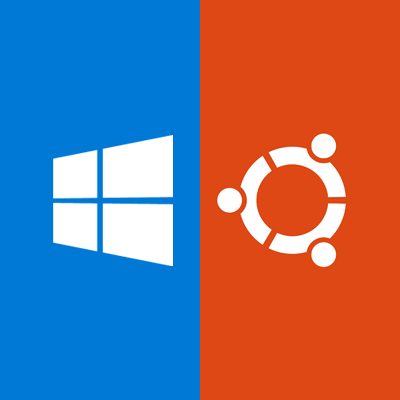
설치는 마이크로 소프트 가이드를 따라 하는 것이 가장 좋은 방법입니다. 아래 포스팅 내용과 마이크로 소프트 가이드를 보면서 설치하시면 어려움 없이 설치할 수 있습니다.
마이트로소프트WSL(Linux용 Windows 하위 시스템) 설치 가이드
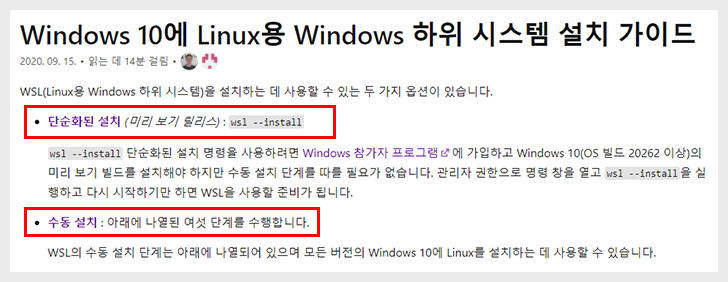
가이드를 보면 단순 설치와 수동 설치가 있습니다. 단순 설치가 편해 보이지만 Windows 참가자 프로그램에 가입해야 한다고 합니다.
그래서 수동 설치하는 것으로 했습니다. 수동 설치 단계 안내를 따라 하면 어렵지 않게 금방 설치가 됩니다. 몇 분 걸리지 않습니다.
설치 진행하기 전에 자신의 윈도우버전를 확인합니다. 버전 종류 홈, 프로 등 상관없습니다.
최소 버전 사양입니다.
- x64 시스템의 경우: 버전 1903 이상, 빌드 18362 이상
- ARM64 시스템의 경우: 버전 2004 이상, 빌드 19041 이상
Linux용 Windows 하위 시스템 사용
윈도우 기능 켜기/끄기를 이용할 수도 있지만 앞으로 계속 PowerShell에 입력해야 하니 PowerShell에 명령어를 입력하는 것이 빠르고 편합니다.
PowerShell을 관리자 권한으로 실행합니다.
dism.exe /online /enable-feature /featurename:Microsoft-Windows-Subsystem-Linux /all /norestartVirtual Machine 기능 사용
WSL2를 설치하려면 Virtual Machine 옵션을 사용할 수 있도록 설정해야 합니다.
PowerShell에 아래 명령어를 입력합니다.
dism.exe /online /enable-feature /featurename:VirtualMachinePlatform /all /norestart가이드에 보면 여기까지 하고 머신을 다시 시작해야 한다고 합니다. PC를 재시작하기 전에 메모장에 현재 보고 있는 사이트(마이크로 소프트 가이드) 또는 블로그 주소를 저장해 놓습니다.
Linux 커널 업데이트 패키지 다운로드
PC가 다시 시작되면 4단계 - Linux 커널 업데이트 패키지 다운로드로 이동해 다운로드합니다.
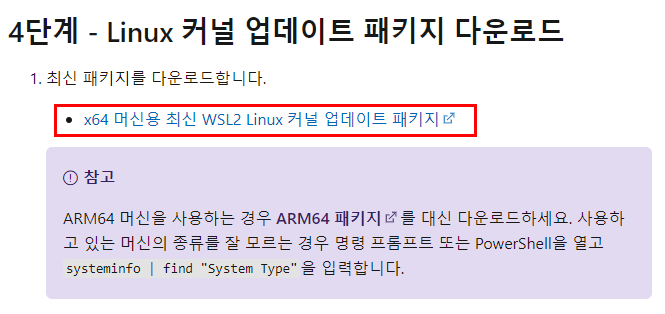
다운로드한 파일을 실행합니다.
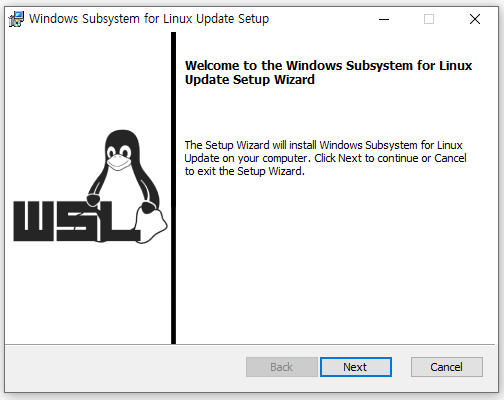
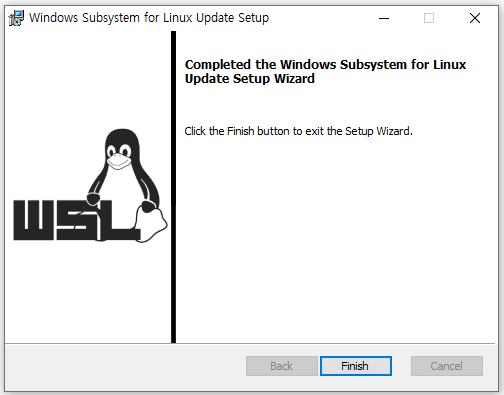
WSL2를 기본 버전으로 설정
PowerShell을 관리자 권한으로 실행하고 아래 명령어를 입력합니다.
wsl --set-default-version 2Linux 배포 설치
아래 링크로 이동해 원하는 리눅스 배포 버전을 선택합니다.
마이크로 소프트 가이드 6단계 선택한 Linux 배포 설치로 이동합니다.
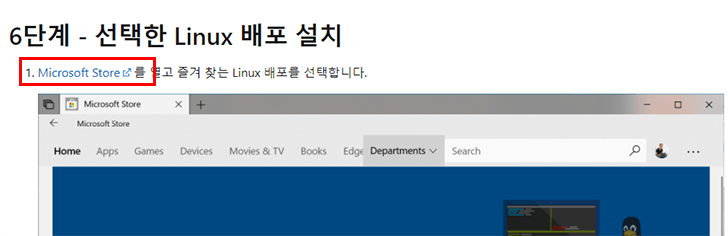
우분투 설치를 원할 경우 Microsoft Store 링크를 클릭해 이동합니다.
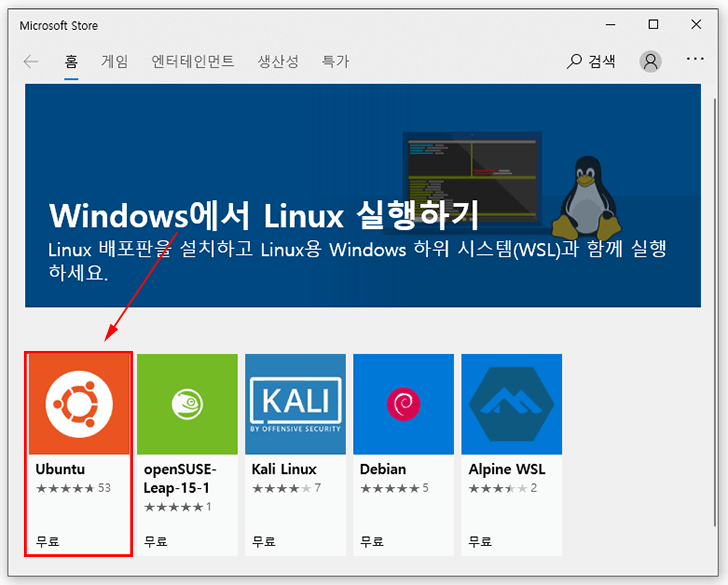
첫 번째에 있는 Ubuntu를 선택하면 최신 버전의 Ubuntu가 설치됩니다.
만약 다른 리눅스 배포판이나 버전 설치를 원할 경우 마이크로 소프트 가이드에서 목록 중 하나를 선택해 이동하거나 윈도우 스토어 검색창에서 검색해 설치할 수 있습니다.
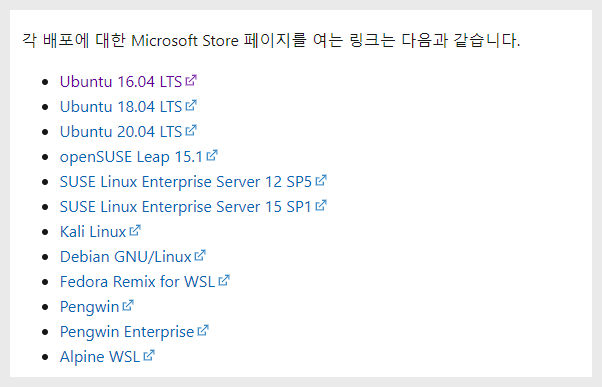
받기 버튼을 클릭하면 다운로드가 시작되고 설치까지 합니다.
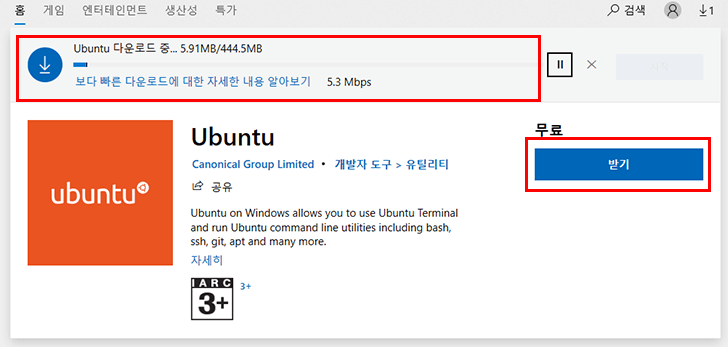
설치가 완료되면 시작 버튼이 나타납니다. 시작 버튼을 클릭합니다.
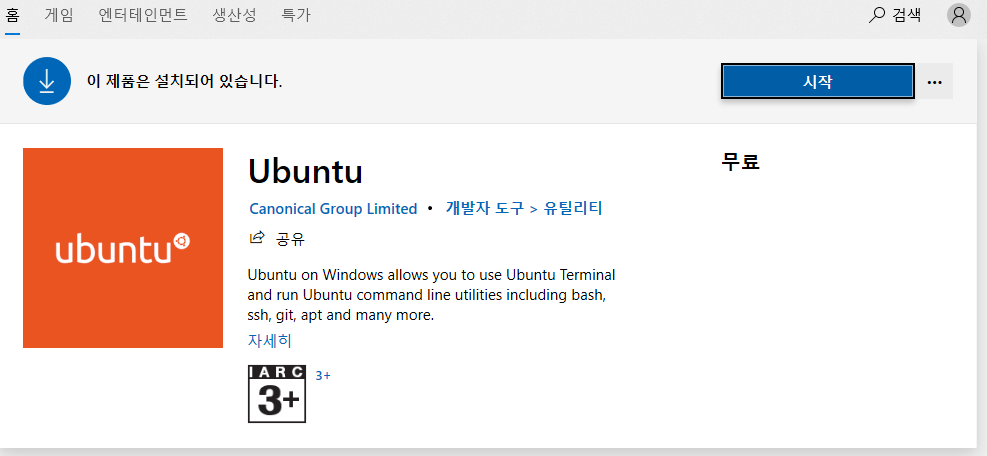
시커먼 커맨드 창이 열리면 잠시 1~2분 정도 기다립니다. 그리고 커맨드 창에 new UNIX username: 을 입력하고 나오면 리눅스에서 사용할 이름을 입력합니다.
리눅스에서는 이 창의 이름을 뭐라고 부르나요? 콘솔 창, bash창 리눅스 사용 경험이 없어 그냥 커맨드 창이라고 했습니다.
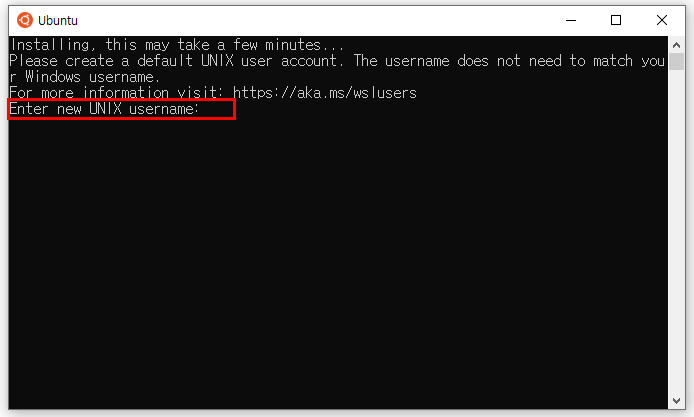
그리고 사용할 password를 입력합니다.(참고로 password 입력 시 타이핑한 것이 보이지 않습니다. 당황하지 마시고 그냥 입력합니다.)
마지막으로 Linux 배포에 할당된 WSL 버전을 확인합니다.
PowerShell에 아래와 같이 입력합니다.
wsl --list --verboseWSL2가 기본 설정으로 되어 있으면 VERSION 부분에 2로 나옵니다.
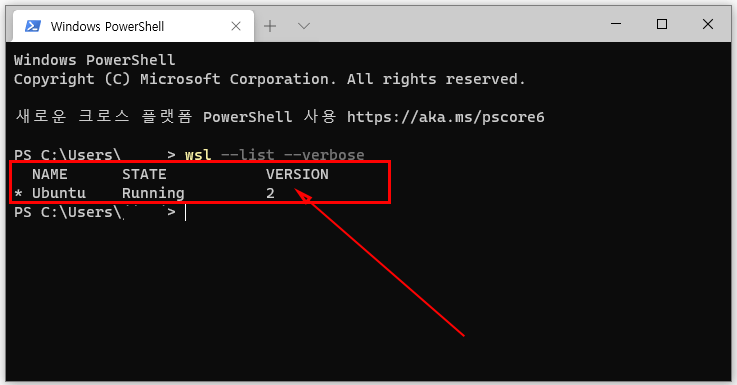
VERSION 1로 나와있으면 PowerShell 아래와 같이 입력해 기본 버전을 2로 설정해 줍니다.
wsl --set-default-version 2WSL2설치가 끝났습니다.
WSL를 통해 리눅스 공부를 좀 하고 익숙해지면 노트북을 구매해서 우분투를 설치해 사용해 보려고 합니다.
